盘点一个Python自动化办公实战实现数据汇总填充(方法一)
回复“书籍”即可获赠Python从入门到进阶共10本电子书
大家好,我是皮皮。
一、前言
前几天在Python最强王者交流群【哎呦喂 是豆子~】问了一个Python自动化办公的问题,一起来看看吧。
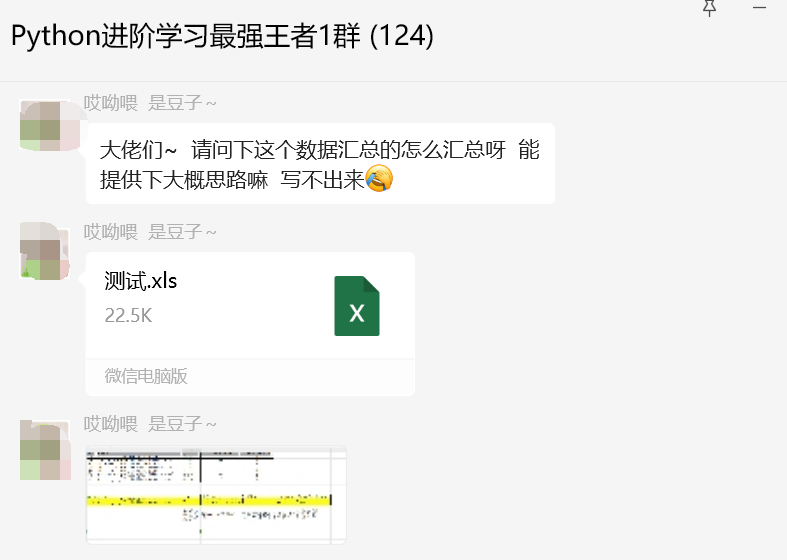
下图是他的原始数据和他想得到的目标数据,如下所示:
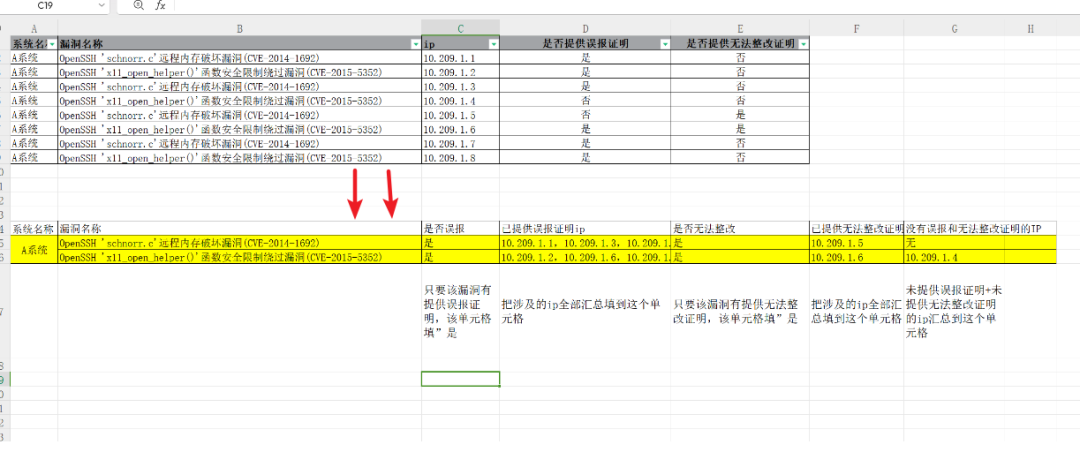
需要在标黄的两行里边进行相关操作。
二、实现过程
这里【莫生气】和【Ineverleft】、【吴超建】给了一个指导,主要涉及的是Excel的数据透视表和筛选功能。【鶏啊鶏。】提出使用Pandas进行实现,可能也有点复杂。不过粉丝个人更倾向于弄成下代码的,使用python实现,毕竟数据表里面量有点大。
下面【莫生气】给了一个Python实现,使用openpyxl进行实现。代码如下:
import openpyxl
# 打开Excel文件
workbook = openpyxl.load_workbook('测试.xlsx')
sheet = workbook.active
# 初始化IP地址列表,已提供误报证明ip
ip_list1 = []
# 初始化IP地址列表,已提供无法整改证明ip
ip_list2 = []
# 初始化IP地址列表,没有误报和无法整改证明的IP
ip_list3 = []
is_provided_misreport_list = []
is_provided_fixed_prove_list = []
# 遍历每一行
for row in range(2, sheet.max_row + 1):
system_name = sheet.cell(row=row, column=1).value
vulnerability_name = sheet.cell(row=row, column=2).value
ip = sheet.cell(row=row, column=3).value
is_provided_misreport = sheet.cell(row=row, column=4).value
is_provided_fixed_prove = sheet.cell(row=row, column=5).value
# 判断漏洞名称和是否提供误报证明,针对OpenSSH 'schnorr.c'远程内存破坏漏洞(CVE-2014-1692)漏洞
if vulnerability_name == "OpenSSH 'schnorr.c'远程内存破坏漏洞(CVE-2014-1692)" and is_provided_misreport == '是':
is_provided_misreport_list.append(is_provided_misreport)
ip_list1.append(ip)
if vulnerability_name == "OpenSSH 'schnorr.c'远程内存破坏漏洞(CVE-2014-1692)" and is_provided_fixed_prove == '是':
is_provided_fixed_prove_list.append(is_provided_fixed_prove)
ip_list2.append(ip)
if vulnerability_name == "OpenSSH 'schnorr.c'远程内存破坏漏洞(CVE-2014-1692)" and is_provided_misreport == '否' and is_provided_fixed_prove == '否':
# sheet.cell(row=15, column=7).value = '无'
ip_list3.append(ip)
# 判断漏洞名称和是否提供误报证明
if vulnerability_name == "OpenSSH 'x11_open_helper()'函数安全限制绕过漏洞(CVE-2015-5352)" and is_provided_misreport == '否':
sheet.cell(row=3, column=16).value = '是'
else:
sheet.cell(row=3, column=16).value = '否'
# 填写C15单元格
if '是' in is_provided_misreport_list:
sheet.cell(row=15, column=3).value = '是'
else:
sheet.cell(row=15, column=3).value = '否'
# 填写D15单元格
sheet.cell(row=15, column=4).value = ','.join(ip_list1)
# 填写E15单元格
if '是' in is_provided_fixed_prove_list:
sheet.cell(row=15, column=5).value = '是'
else:
sheet.cell(row=15, column=5).value = '否'
# 填写F15单元格
sheet.cell(row=15, column=6).value = ','.join(ip_list2)
# 填写G15单元格
sheet.cell(row=15, column=8).value = ','.join(ip_list3)
# 保存修改后的Excel文件
workbook.save('updated_excel_file.xlsx')
不过这里只是处理了15行的内容,16行的内容没有处理。你可以尝试下封装,这样的话后面有其他漏洞情况的话,也可以方便修改。下一篇文章我们一起来看封装好的代码,更加的健壮性。
三、总结
大家好,我是皮皮。这篇文章主要盘点了一个Python自动化办公的问题,文中针对该问题,给出了具体的解析和代码实现,帮助粉丝顺利解决了问题。
最后感谢粉丝【哎呦喂 是豆子~】提问,感谢【莫生气】、【隔壁😼山楂】给出的思路和代码解析,感谢【鶏啊鶏。】、【Ineverleft】等人参与学习交流。
【提问补充】温馨提示,大家在群里提问的时候。可以注意下面几点:如果涉及到大文件数据,可以数据脱敏后,发点demo数据来(小文件的意思),然后贴点代码(可以复制的那种),记得发报错截图(截全)。代码不多的话,直接发代码文字即可,代码超过50行这样的话,发个.py文件就行。
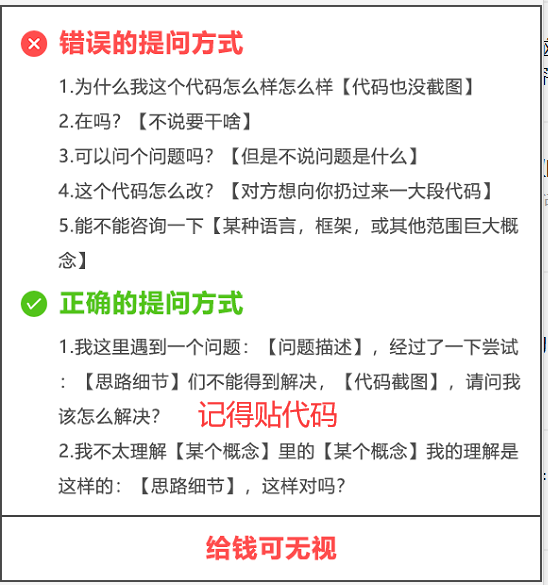
大家在学习过程中如果有遇到问题,欢迎随时联系我解决(我的微信:pdcfighting1),应粉丝要求,我创建了一些ChatGPT机器人交流群和高质量的Python付费学习交流群和付费接单群,欢迎大家加入我的Python学习交流群和接单群!
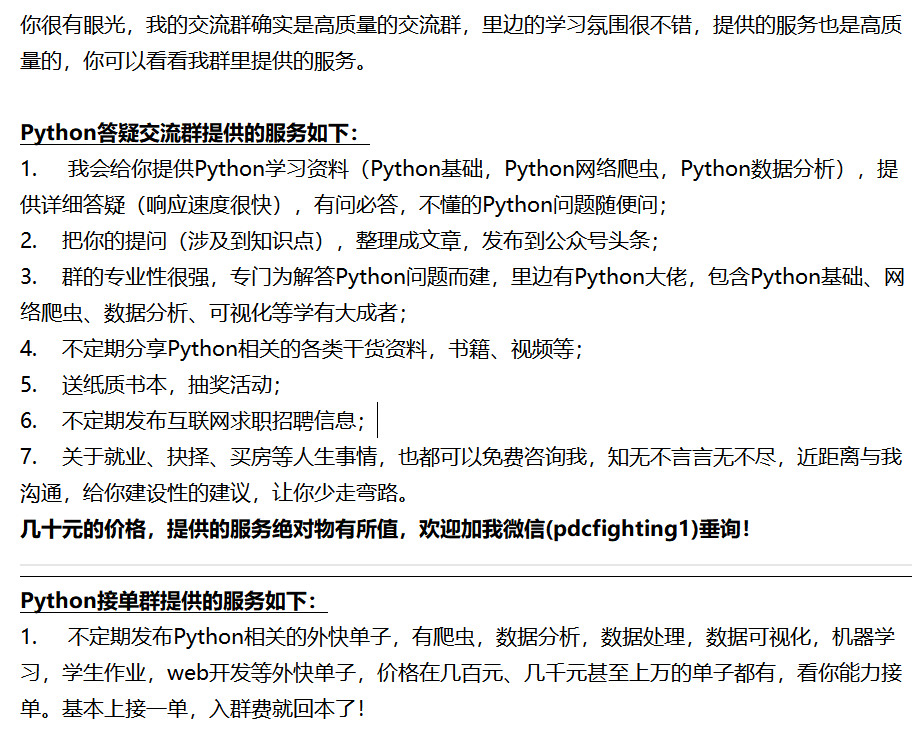
小伙伴们,快快用实践一下吧!如果在学习过程中,有遇到任何问题,欢迎加我好友,我拉你进Python学习交流群共同探讨学习。
------------------- End -------------------
往期精彩文章推荐:

欢迎大家点赞,留言,转发,转载,感谢大家的相伴与支持
想加入Python学习群请在后台回复【入群】
万水千山总是情,点个【在看】行不行
/今日留言主题/
随便说一两句吧~~
